કોઈકે તમને ફેસબુક મેસેંજર પર અવરોધિત કર્યો છે તે કેવી રીતે જાણવું
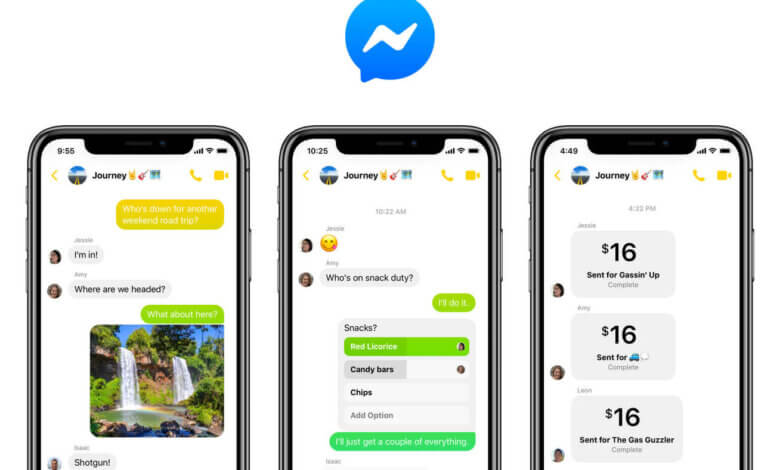
શું તમે ફેસબુક પર કોઈ મિત્ર સુધી પહોંચવાનો પ્રયાસ કરી રહ્યાં છો પરંતુ તમારા સંદેશાઓનો જવાબ મળતો નથી? શું તમને શંકા છે કે તમારા મિત્રએ તમને Facebook મેસેન્જર પર અવરોધિત કર્યા છે? આ માર્ગદર્શિકા તમને બતાવશે કે તેઓએ તમને અવરોધિત કર્યા છે કે કેમ તે કેવી રીતે તપાસવું. મહેરબાની કરીને નોંધ કરો કે તમને પુષ્ટિ મળશે નહીં કે તેઓએ તમને અવરોધિત કર્યા છે, ત્યાં ફક્ત કેટલાક ચિહ્નો છે જેનો ઉપયોગ તમે શોધી શકો છો કે તેઓએ તમને અવરોધિત કર્યા છે કે નહીં.
ટીપ 1: મોબાઈલ એપનો ઉપયોગ કરો
કદાચ કોઈએ તમને મેસેન્જર પર અવરોધિત કર્યા છે કે કેમ તે તપાસવાનો સૌથી સહેલો રસ્તો મોબાઇલ એપ્લિકેશનનો ઉપયોગ કરવો છે. તેઓને સંદેશ મળે છે કે ખોલે છે તે જોવા માટે તેમને સંદેશ મોકલવાનો પ્રયાસ કરો. જો તેમને સંદેશ ન મળે, તો તપાસો કે તે વ્યક્તિ ફેસબુક પર છે કે નહીં. જો તેઓ છે, તો તેઓએ તમને Facebook પર નહીં પણ ફક્ત Messenger પર જ બ્લોક કર્યા હશે. આ સરળ પગલાં અનુસરો:
પગલું 1: તમારા ઉપકરણ પર મેસેન્જર એપ્લિકેશન ખોલો અને સર્ચ બારમાં તમારા મિત્રનું નામ લખો
પગલું 2: જ્યારે તમારા મિત્રનું નામ દેખાય ત્યારે તેના પર ટેપ કરો અને તેમને મોકલવા માટે સંદેશ લખો. પછી "મોકલો" પર ટેપ કરો.
- જો સંદેશ સામાન્ય રીતે મોકલવામાં આવે છે, તો તમારા મિત્રએ તમને Messenger પર અવરોધિત કર્યા નથી.
- જો તમે "સંદેશ મોકલ્યો નથી" અને "આ વ્યક્તિ આ સમયે સંદેશા પ્રાપ્ત કરી રહી નથી" જોશો, તો તે વ્યક્તિએ તમને Facebook પર નહીં પણ Messenger પર અવરોધિત કર્યા હોઈ શકે છે, તેણે તમને Facebook પર અવરોધિત કર્યા હશે અથવા તેમનું એકાઉન્ટ નિષ્ક્રિય કરી દીધું હશે.
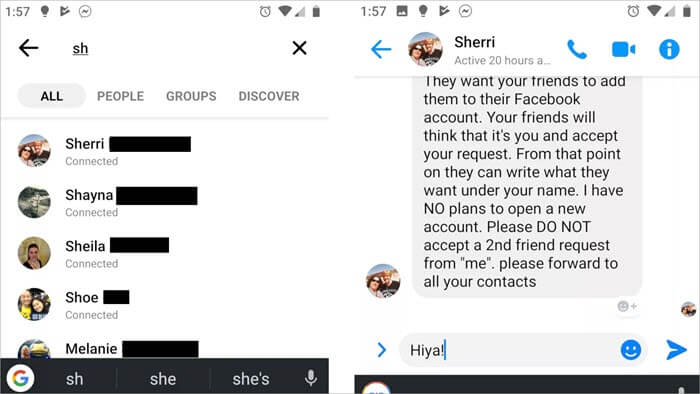
પગલું 3: બરાબર શું થઈ રહ્યું છે તે નિર્ધારિત કરવા માટે, Facebook એપ્લિકેશન પર તમારા મિત્રને શોધવાનો પ્રયાસ કરો. જો તેઓ શોધ પરિણામોમાં દેખાય છે, તો તેઓએ તમને Messenger પર અવરોધિત કર્યા છે. પરંતુ જો તમારા મિત્રની પ્રોફાઇલ દેખાતી નથી, તો તેણે તેમનું એકાઉન્ટ નિષ્ક્રિય કરી દીધું હશે.
ટીપ 2: ડેસ્કટોપ સંસ્કરણનો ઉપયોગ કરો
જ્યારે તમે Facebook Messenger ના ડેસ્કટોપ વર્ઝનનો ઉપયોગ કરી રહ્યાં હોવ ત્યારે ઉપરોક્ત પદ્ધતિ પણ લાગુ કરી શકાય છે. પરંતુ પગલાં કંઈક અલગ છે. તે કેવી રીતે કરવું તે અહીં છે:
- પગલું 1: પર જાઓ messenger.com તમારા કમ્પ્યુટર પરના કોઈપણ બ્રાઉઝર પર અને જો તમે પહેલાથી લૉગ ઇન ન હોય તો Facebook પર લૉગ ઇન કરો.
- પગલું 2: ઉપર-જમણા ખૂણામાં "નવો સંદેશ" આયકન પર ક્લિક કરો અને શોધ બારમાં તમારા મિત્રનું નામ લખો. જ્યારે તે શોધ પરિણામોમાં દેખાય ત્યારે તેને પસંદ કરો.
- પગલું 3: હવે વાતચીત બોક્સમાં, એક સંદેશ લખો અને પછી "મોકલો" પર ક્લિક કરો.
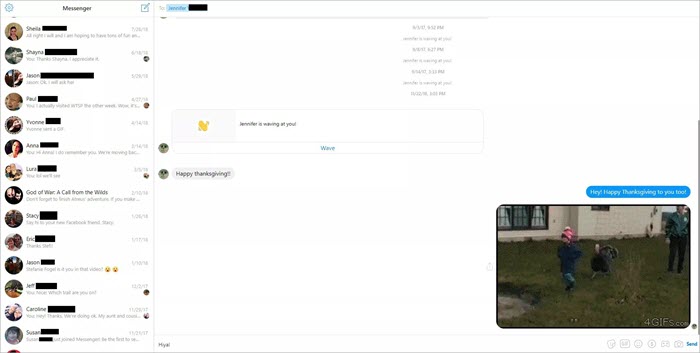
જો તમને એવો સંદેશ મળે કે જે કહે છે કે "આ વ્યક્તિ અત્યારે ઉપલબ્ધ નથી", તો તેઓએ તમને Messenger અથવા Facebook પર અવરોધિત કરી દીધા હશે. પરંતુ તેઓએ તેમનું એકાઉન્ટ નિષ્ક્રિય પણ કરી દીધું હશે.
ટીપ 3: તમારા સંદેશાઓ તપાસો
કોઈએ તમને Facebook મેસેન્જર પર અવરોધિત કર્યા છે કે કેમ તે કહેવાની બીજી સરસ રીત એ છે કે તમારા મિત્ર સાથેની તમારી અગાઉની ક્રિયાપ્રતિક્રિયાઓ તપાસો. તમે ભૂતકાળમાં મોકલેલા સંદેશાઓ તમારા ઇનબોક્સમાં દેખાવા જોઈએ.
જો તમે મેસેજ બોર્ડને વિસ્તૃત કરો છો, તો તમારે તમારા મિત્રનો ફોટો જોવો જોઈએ. જો તે સફેદ રૂપરેખા સાથે દેખાય છે, તો તેનો અર્થ એ થઈ શકે છે કે તમારા મિત્રએ તમને અવરોધિત કર્યા નથી. પરંતુ જો રૂપરેખા કાળી છે અને તમે વ્યક્તિની પ્રોફાઇલ પર ક્લિક કરવામાં અસમર્થ છો, તો તેનો અર્થ એ થઈ શકે છે કે તમારા મિત્રએ તમને Messenger પર અવરોધિત કર્યા છે.
ટીપ 4: એકાઉન્ટ તપાસો
તમે એ પણ શોધી શકો છો કે કોઈએ તમને મેસેન્જર પર અવરોધિત કર્યા છે કે કેમ તે પરસ્પર મિત્રને તેમની પ્રોફાઇલ જોવા માટે કહીને. જો તમારા મિત્ર તેમનું એકાઉન્ટ જોઈ શકતા નથી, તો તે નિષ્ક્રિય થઈ શકે છે. જો તમારો મિત્ર એકાઉન્ટ જોઈ શકે છે, તો તે વધુને વધુ સંભાવના છે કે તેણે તમને અવરોધિત કર્યા છે.
ટીપ 5: તેમને ટેગ કરો
તમે તે વ્યક્તિને ટેગ કરવાનો પણ પ્રયાસ કરી શકો છો જેને તમને લાગે છે કે તમને અવરોધિત કર્યા છે. જ્યારે તમે કરો છો, ત્યારે એક ચેટ બોક્સ આપમેળે ખુલે છે અને તમે તેમને સંદેશ મોકલી શકો છો. જો તેઓએ તમને અવરોધિત કર્યા છે અથવા તેમના એકાઉન્ટ્સ નિષ્ક્રિય કર્યા છે, તો તમે તેમને સંદેશ મોકલી શકશો નહીં અથવા તમે મોકલો છો તે કોઈપણ સંદેશ પ્રાપ્ત થશે નહીં.
વધારાની ટીપ: કાઢી નાખેલા Facebook સંદેશાઓ કેવી રીતે પુનઃપ્રાપ્ત કરવા
જો તમે આકસ્મિક રીતે તમારા Facebook સંદેશાઓ કાઢી નાખ્યા હોય, તો તમે તેનો ઉપયોગ કરી શકો છો આઇફોન ડેટા પુનઃપ્રાપ્તિ તેમને પુનઃપ્રાપ્ત કરવા માટે. આ સાધન તમારા iPhone, iPad અને iPod ટચમાંથી ડેટા પુનઃપ્રાપ્તિ માટે એક આદર્શ ઉકેલ છે. તે વાપરવા માટે ખૂબ જ સરળ છે અને Facebook સંદેશાઓ, WhatsApp, Viber, Kik, અને ઘણું બધું સહિત મોટાભાગના ડેટાને પુનઃપ્રાપ્ત કરી શકે છે. કેટલીક સુવિધાઓ જે તેને શ્રેષ્ઠ ઉકેલ બનાવે છે તેમાં નીચેનાનો સમાવેશ થાય છે:
- તે સીધા iOS ઉપકરણમાંથી અથવા iTunes/iCloud બેકઅપમાંથી ડેટા પુનઃપ્રાપ્ત કરી શકે છે.
- તે ફેસબુક, વોટ્સએપ, ફોટા, વીડિયો, કોન્ટેક્ટ્સ, મેસેજ, નોટ્સ, વોઈસ મેમો, સફારી હિસ્ટ્રી વગેરે સહિત તમામ પ્રકારના ડેટાને પુનઃપ્રાપ્ત કરી શકે છે.
- તે ડેટા પુનઃપ્રાપ્તિને સરળ અને અત્યંત અસરકારક બનાવવા માટે સૌથી અદ્યતન તકનીકોનો ઉપયોગ કરે છે.
- તે તમામ સંસ્કરણ iOS ઉપકરણો અને તમામ iOS સંસ્કરણોને સપોર્ટ કરે છે, સૌથી નવા iOS 15/iPadOS અને iPhone 13/13 Pro/13 Pro Maxને પણ.
મફત ડાઉનલોડ કરોમફત ડાઉનલોડ કરો
iPhone/iPad પર કાઢી નાખેલ Facebook સંદેશાઓ કેવી રીતે પુનઃપ્રાપ્ત કરવા તે અહીં છે:
પગલું 1: ડાઉનલોડ કરો અને ઇન્સ્ટોલ કરો આઇફોન ડેટા પુનઃપ્રાપ્તિ તમારા કમ્પ્યુટર પર અને પ્રોગ્રામ લોંચ કરો. મુખ્ય વિંડોમાં, "પુનઃપ્રાપ્ત કરો" પર ક્લિક કરો અને પછી "iOS ઉપકરણમાંથી પુનઃપ્રાપ્ત કરો" પસંદ કરો.

પગલું 2: ઉપકરણને કમ્પ્યુટર સાથે કનેક્ટ કરો અને જ્યારે પ્રોગ્રામ ઉપકરણને શોધે છે, ત્યારે તમે પુનઃપ્રાપ્ત કરવા માંગો છો તે પ્રકારના ડેટાને પસંદ કરો અને પછી "સ્ટાર્ટ સ્કેન" ક્લિક કરો.


પગલું 3: જ્યારે સ્કેન પૂર્ણ થઈ જાય, ત્યારે તમારે તે ઉપકરણ પરના તમામ Facebook સંદેશાઓ જોવા જોઈએ (બંને કાઢી નાખેલ અને ઉપલબ્ધ). તમે પુનઃપ્રાપ્ત કરવા માંગો છો તે વાર્તાલાપ પસંદ કરો અને પછી "પુનઃપ્રાપ્ત કરો" પર ક્લિક કરો.

મફત ડાઉનલોડ કરોમફત ડાઉનલોડ કરો
ઉપસંહાર
કોઈએ તમને Facebook મેસેન્જર પર અવરોધિત કર્યા છે કે કેમ તે જાણવા માટે તમે ઉપરના પગલાં લઈ શકો છો. જ્યારે તમે નિર્ણાયક રીતે કહી શકતા નથી કે કોઈએ તમને અવરોધિત કર્યા છે, ઉપરના પગલાં તમને સ્પષ્ટ ખ્યાલ આપશે. નીચે આપેલા ટિપ્પણીઓ વિભાગમાં આ વિષય અથવા અન્ય કોઈપણ વિશે તમારા વિચારો અમારી સાથે શેર કરો અને અમે તમને જે પણ સમસ્યાનો સામનો કરી રહ્યા છો તેનું સમાધાન શોધવા માટે અમે અમારા શ્રેષ્ઠ પ્રયાસો કરીશું.
આ પોસ્ટ કેટલું ઉપયોગી હતું?
તેને રેટ કરવા માટે સ્ટાર પર ક્લિક કરો!
સરેરાશ રેટિંગ / 5. મત ગણતરી:


